AgreeDo unterstützt nun auch Microsoft Teams. Dieser Artikel erklärt wie man eine Microsoft Teams Session direkt aus AgreeDo heraus starten kann. Kurz gesagt: Wenn Sie einen MS Teams Link in Ihren Einladungstext für das Meeting einfügen, erkennt AgreeDo dies automatisch und bietet Ihnen eine „Start Teams Session“ oben rechts an. Dies funktioniert auch, wenn Sie einen MS Teams Link in Outlook erstellen und unser Outlook Plugin für AgreeDo verwenden.
Schritt für Schritt Anleitung: Wie integriert man Microsoft Teams in AgreeDo?
Um Microsoft Teams Sitzung zu AgreeDo hinzuzufügen, öffnen Sie zunächst den Dialog „Schedule Meeting …“. , siehe nachstehende Abbildung. Dieser Artikel zeigt Ihnen, wie Sie eine Besprechung in AgreeDo planen können.
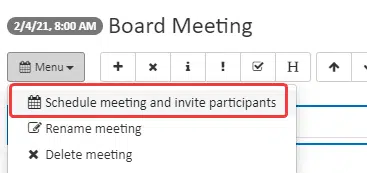
Kopieren Sie nun den Link auf die Microsoft Teams Sitzung. Das sieht dann in etwa so aus:
https://teams.microsoft.com/l/meetup-join....
Sie wissen nicht woher Sie einen Microsoft Teams Link erhalten? Normalerweise erstellen Sie einen solchen Link in Microsoft Outlook, indem Sie bei einem Termin auf die Schaltfläche „Microsoft Teams“ klicken.
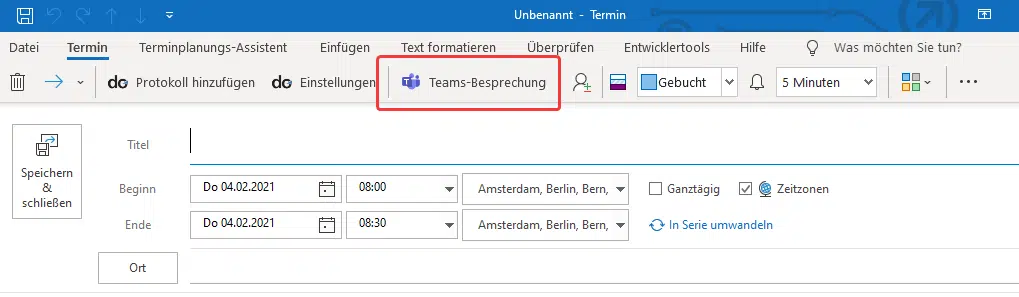
Fügen Sie Ihren Microsoft Teams-Link in den Text Ihrer AgreeDo Einladung ein (siehe roter Pfeil im Bild unten):
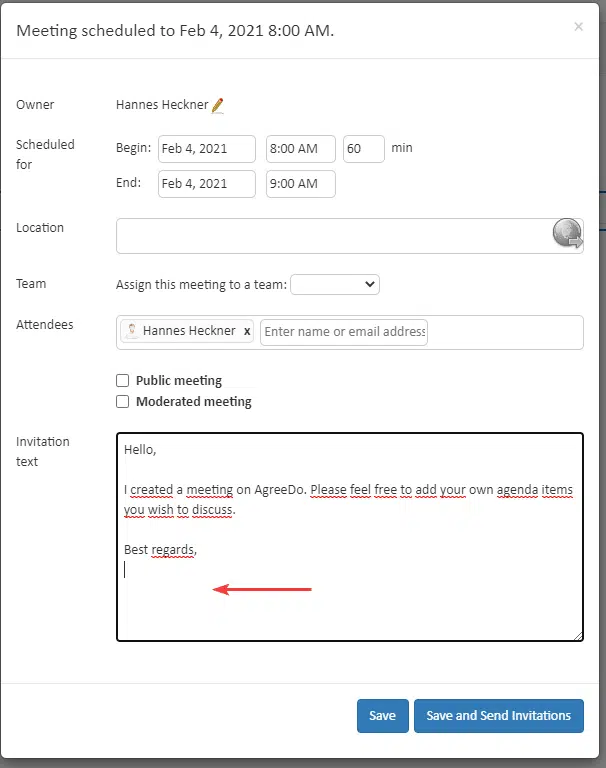
Klicken Sie auf „Speichern“ oder „Speichern und senden …“.
Ab jetzt zeigt Ihnen AgreeDo eine zusätzliche Schaltfläche in Ihrem Meeting an:
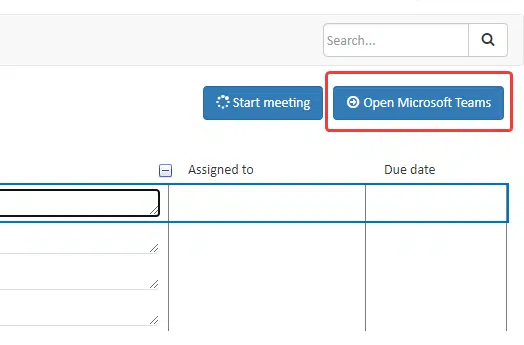
Wenn Sie auf diese Schaltfläche klicken, öffnet AgreeDo automatisch Ihre Microsoft Teams Sitzung.
Da Sie nun wissen, wie Sie mit Microsoft Teams in AgreeDo arbeiten können, möchten wir Ihnen einige zusätzliche Hinweise geben:
Hinweis: Das gleiche funktioniert mit WebEx und GoToMeeting. Falls Sie ein anderes Tool für Online Meetings verwenden teilen Sie uns das bitte mit so dass wir es in einer künftigen Version bereitstellen können. Darüber hinaus verbessern wir AgreeDo ständig im Hinblick auf die Unterstützung von Conferencing-Lösungen. Wir halten Sie dazu auf dem laufenden.